iOS 16 sẽ chính thức ra mắt cùng các mẫu iPhone mới của Apple vào mùa thu này. Trong bài viết này 9mobi.vn sẽ hướng dẫn bạn chi tiết cách cập nhật iOS 16, bao gồm cả bản chính thức và bản beta.
- Danh sách iPhone, iPad lên được iOS 16 và iPadOS 16
- Cách cập nhật iOS 16 beta 5, Hiển thị phần trăm pin trên iPhone, iPad
- Cách cập nhật iOS 15.7 cho iPhone, iPad khi chưa muốn lên iOS 16
- Cách hiển thị phần trăm pin iPhone trên iOS 16 đơn giản nhất
- Điểm qua những cải tiến đáng chú ý với trình duyệt Safari trên iOS 16
Trước khi đi sâu chi tiết cách cập nhật iOS 16, dưới đây là một số lưu ý quan trọng mà bạn cần nắm rõ để tránh các trường hợp xấu, lỗi, sự cố xảy ra trong quá trình thực hiện.
Hiện nay iOS 16 Beta 5 đã được ra mắt dành riêng cho nhà phát triển, các bạn nếu muốn trải nghiệm hệ điều hành mới này, hãy tham khảo ngay cách cập nhật iOS 16 beta 5 dưới đây.- Xem thêm: Cách cập nhật iOS 16 beta 5

Cách cập nhật iOS 16 trên iPhone
Một số lưu ý quan trọng
- iOS 16 chỉ hỗ trợ và tương thích với các dòng iPhone 8 trở lên, và không hỗ trợ các thiết bị cũ hơn như iPhone 6S, iPhone 7 và iPhone SE (thế hệ thứ nhất). các bạn có thể tham khảo danh sách iPhone lên được iOS 16 tại đây.
- Tham khảo: Danh sách iPhone lên được iOS 16
- Ngoài ra trước khi thực hiện các bước, cách cập nhật iOS 16, 9mobi.vn khuyến cáo bạn nên sao lưu iPhone để tránh trường hợp xấu có thể xảy ra.
- Tham khảo: Cách sao lưu dữ liệu iPhone
- iOS 16 beta là bản thử nghiệm, chưa phải bản chính thức cuối cùng nên có thể bao gồm một số lỗi, sự cố.
- Đảm bảo iPhone của bạn được hỗ trợ và đủ dung lượng để cài đặt và cập nhật iOS 16.
I. Cách cập nhật iOS 16 bản beta
Cách 1: Cách cập nhật iOS 16 beta trực tiếp trên iPhone
Bước 1: Đầu tiên mở trình duyệt Safari trên iPhone của bạn và truy cập developer.apple.com. Nhấn chọn biểu tượng hình răng cưa nằm góc trên cùng bên trái, sau đó chọn tùy chọn Account (đăng nhập) và đăng nhập tìa khoản nhà phát triển Apple của bạn.
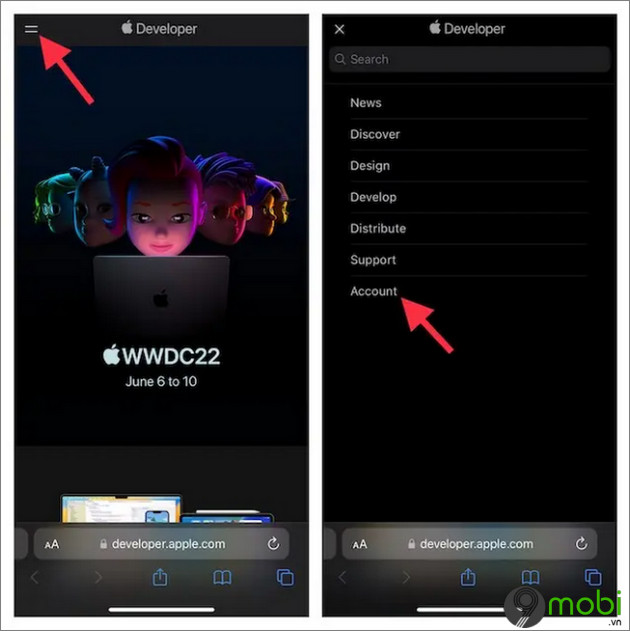
Bước 2: Tiếp theo tìm và nhấn chọn iOS 16 rồi nhấn chọn nút Download (tải xuống) nằm góc trên cùng bên phải màn hình.
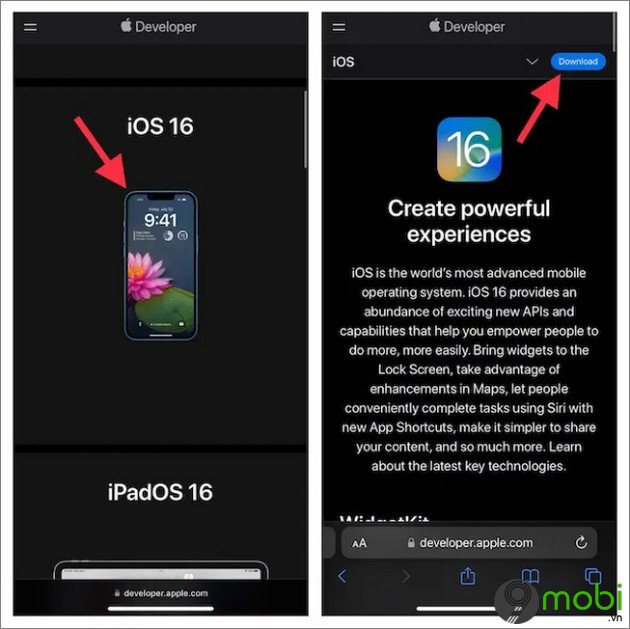
Bước 3: Trên màn hình lúc này sẽ hiển thị cửa sổ kèm thông báo nói rằng trang web đang cố gắng mở ứng dụng cài đặt để hiển thị hồ sơ cấu hình. Nhiệm vụ của bạn là nhấn chọn Allow (cho phép) =>Close (đóng).
Bước 4: Mở ứng dụng cài đặt trên iPhone của bạn, tìm và nhấn chọn tùy chọn Profile Downloaded (hồ sơ đã tải xuống) nằm bên dưới profile của bạn.
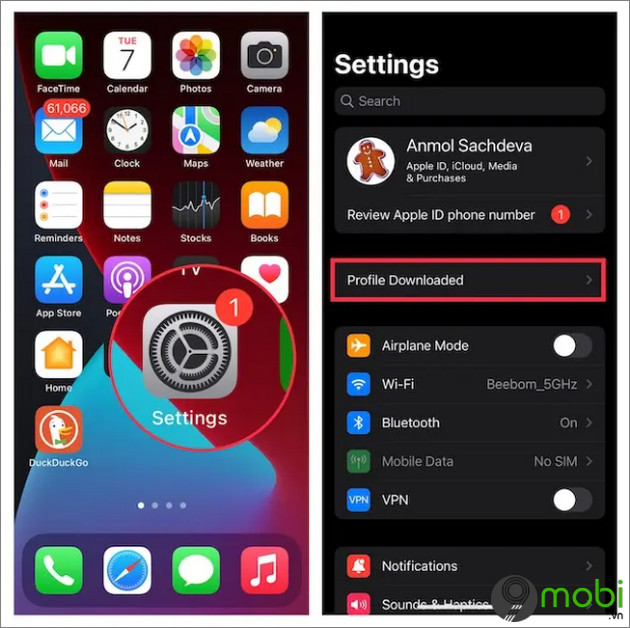
Bước 5: Nhấn chọn Install (cài đặt) nằm góc trên cùng bên phải và nhập passcode mở khóa thiết bị.
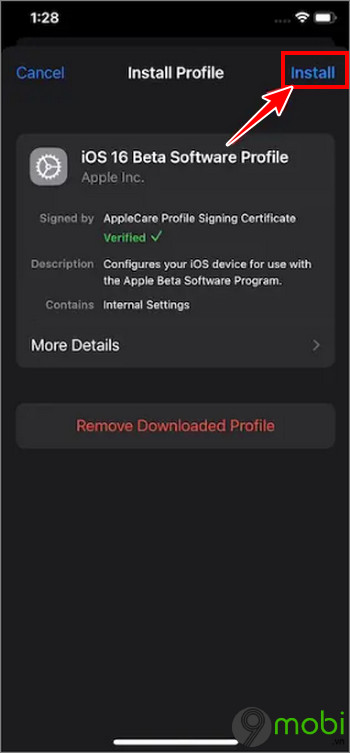
Bước 6: Nhấn chọn Install (cài đặt) một vài lần nữa đề cài đặt cấu hình phần mềm iOS 16 beta, sau đó nhấn chọn Restart (khởi động lại) để khởi động lại iPhone.
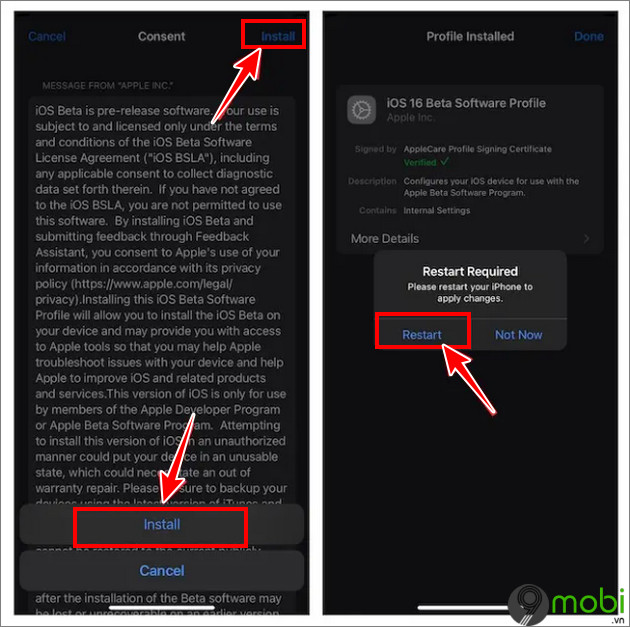
Bước 7: Sau khi iPhone khởi động lại xong, bạn mở ứng dụng Settings (cài đặt) =>General (cài đặt chung).
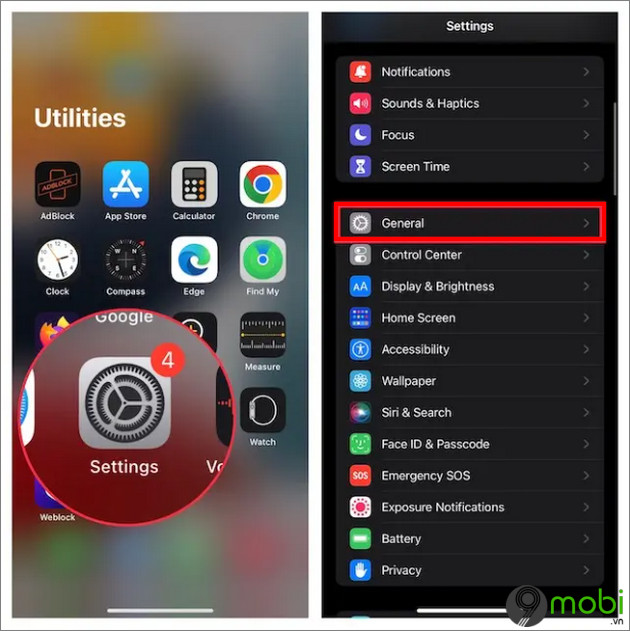
Bước 8: Nhấn chọn Software Update (cập nhật phần mềm) =>Download and Install (tải xuống và cài đặt) trong mục cập nhật iOS 16 Developer Beta.
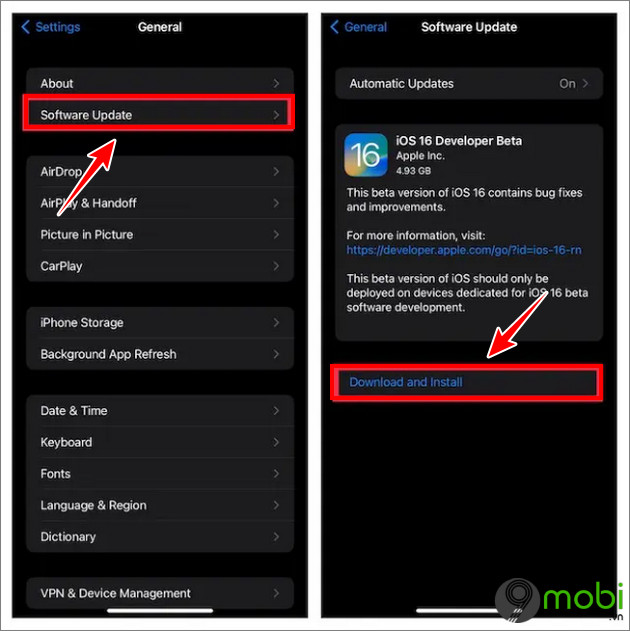
Bước 9: Đồng ý với các điều khoản và điều kiện của Apple để bắt đầu tải xuống bản cập nhật iOS 16 beta trên thiết bị của bạn. Quá trình này có thể mất khoảng từ 5 đến 15 phút, tùy thuộc tốc độ kết nối Internet. Sau khi tải xuống hoàn tất, nhấn chọn nút Install (cài đặt).
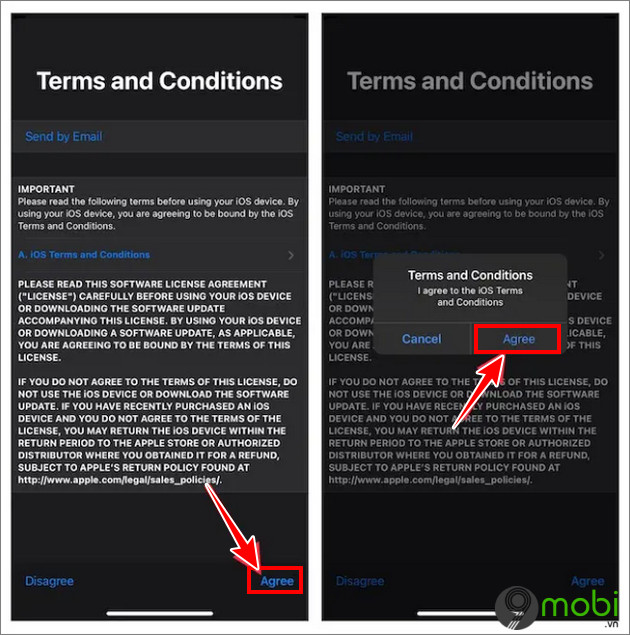
Cách 2: Cách cập nhật iOS 16 beta bằng Finder
Trong một số trường hợp nếu không thể tải xuống và cập nhật iOS 16 beta trực tiếp trên iPhone, bạn có thể thực hiện thông qua Finder.
Bước 1: Để bắt đầu, truy cập và đăng nhập tài khoản trang web nhà phát triển Apple, sau đó truy cập phần Downloads (tải xuống). Tại đây tìm và tải xuống imageiOS 16 beta software restore cho iPhone của bạn.
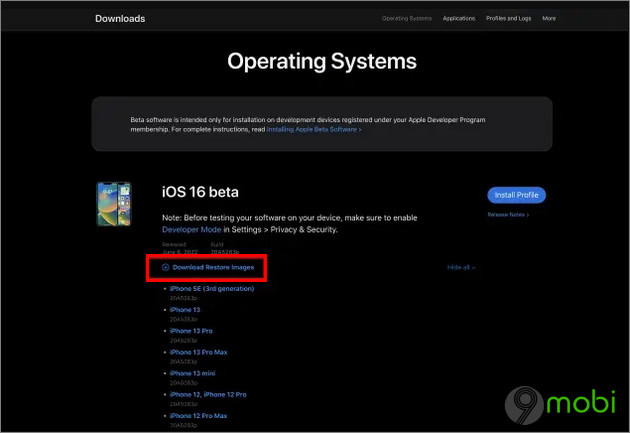
Bước 2: Kết nối iPhone với máy Mac bằng cáp USB, sau đó khởi chạy Finder trên máy Mac và chọn iPhone của bạn ở khung bên trái.
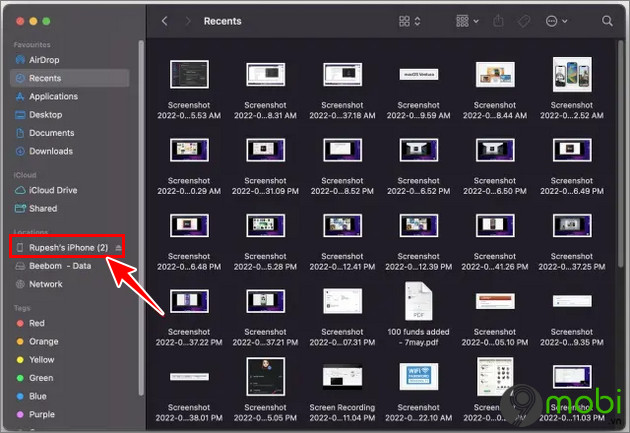
Bước 3: Tiếp theo truy cập tabSummary, nhấn và giữ phím Option rồi click chọn tùy chọn Restore iPhone (khôi phục iPhone).
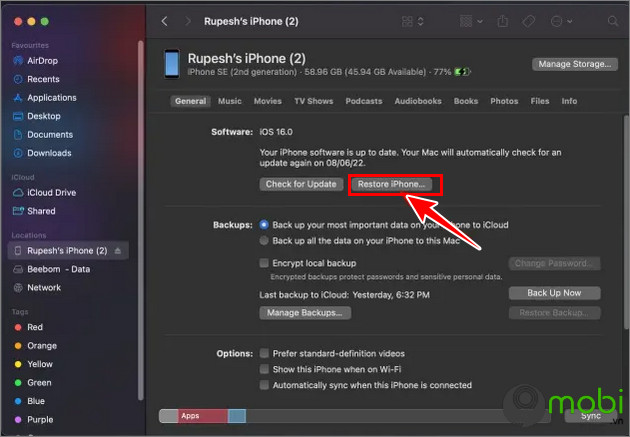
Bước 4: Chọn file iOS beta software restore mà bạn đã tải xuống rồi click chọn nút Restore (khôi phục) để bắt đầu cài đặt iOS 16 beta.
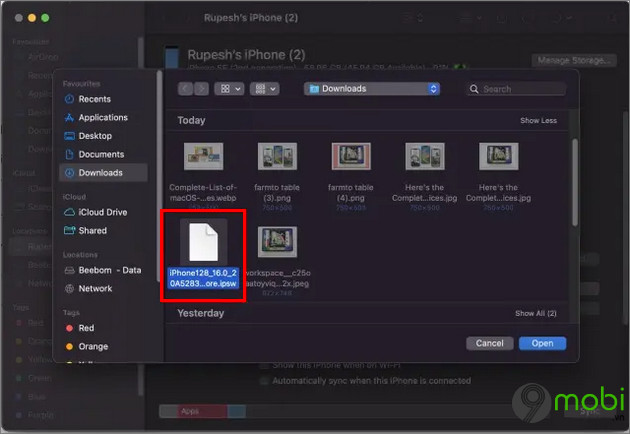
II. Cách cập nhật iOS 16 bản chính thức
Cách cập nhật iOS 16 bản chính thức đơn giản hơn rất nhiều so với bản beta và không cần đăng ký.
Để bắt đầu, bạn mở ứng dụng Cài đặt (Settings) =>Cài đặt chung (General) =>Cập nhật phần mềm (Software Update). Tiếp theo nhấn chọn Tải xuống và cài đặt (Download and Install).
- Bạn đọc cũng có thể tham khảo hướng dẫn nâng cấp iOS cho iPhone chính thích tại đây với đầy đủ thao tác hướng dẫn chi tiết nhé.
- Xem thêm: Cách nâng cấp iOS
Lúc này bạn sẽ được yêu cầu nhập mã passcode, đồng ý với các điều khoản và chờ cho đến khi quá trình tải xuống và cập nhật iOS 16 hoàn tất là xong.
https://9mobi.vn/cach-cap-nhat-ios-16-30319n.aspx
Trên đây 9mobi.vn vừa hướng dẫn bạn một số cách cập nhật iOS 16 (bản chính thức và bản beta). Trong quá trình thực hiện nếu gặp phải bất kỳ sự cố hay lỗi nào, đừng quên chia sẻ cho 9mobi.vn trong phần bình luận bên dưới bài viết nhé.